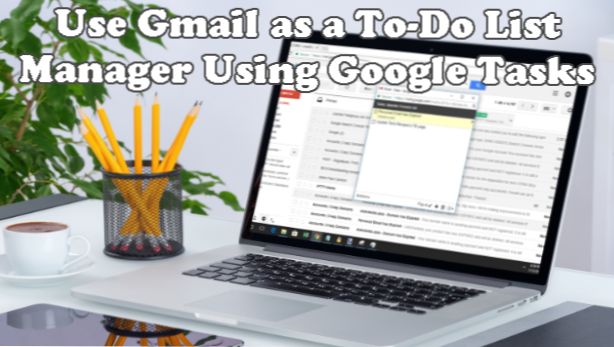
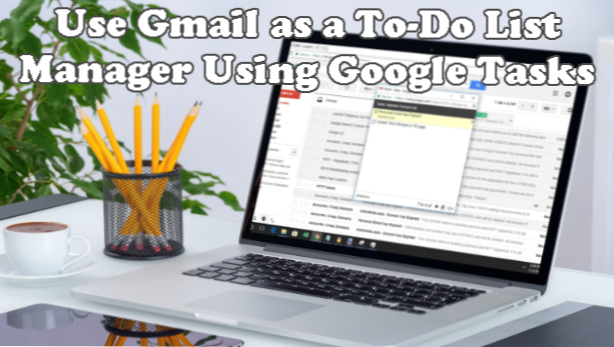
Es ist kein Geheimnis mehr, dass Google Mail eine große Produktivitäts-App ist. Abgesehen von der erwarteten E-Mail-Funktion verfügt Google Mail über viele weitere nützliche Funktionen, die Ihre Produktivität steigern können. Eine davon sind die Google-Aufgaben. Sie können Google Tasks verwenden, um Ihre Aufgabenlisten zu verfolgen und zu verwalten. Die Funktion lässt sich problemlos in Google Mail integrieren und ist somit ein Muss für Google Mail-Nutzer. In diesem Artikel erfahren Sie, wie Sie Google Mail als Aufgabenlisten-Manager mit Google Tasks verwenden. In diesem Artikel werden alle Dinge beschrieben, die Sie über Google Tasks wissen müssen und wie Sie Ihre Arbeit und Ihr Privatleben erleichtern können.
Zugriff auf Google-Aufgaben
Rufen Sie Google Mail über den Webbrowser Ihres Computers auf und verwenden Sie Google Tasks, indem Sie die folgenden Schritte ausführen:
1.Melden Sie sich an Google Mail-Konto von einem beliebigen Webbrowser aus. Wenn Sie noch kein Google Mail-Konto haben, können Sie in unserem Tutorial erfahren, wie Sie auf einfache Weise ein Google Mail-Konto erstellen können.
2.Sobald Sie in Ihrem Konto angemeldet sind, klicken Sie auf Google Mail-Menü im oberen linken Teil des Bildschirms.
3. Ein Dropdown-Menü wird angezeigt. Tippen Sie auf Aufgaben Möglichkeit.
4.Das Task-Popup-Fenster wird angezeigt. Sie können Aufgaben über das Fenster anzeigen, hinzufügen, löschen und ausführen. 
Erstellen und bearbeiten Sie Google-Aufgaben
Sie können Ihre ersten Aufgaben erledigen, indem Sie eine Google-Aufgabe erstellen. Sie können die Aufgabe zu einem späteren Zeitpunkt bearbeiten. Hier ist wie:
1.Öffnen Sie die Google-Aufgaben Tab.
2. Tippen Sie auf Symbol "Neue Aufgabe hinzufügen" um eine neue To-do-Liste hinzuzufügen.
3.Tippen Sie in das Aufgabennname und drücken Sie die Eingabetaste, um es zu speichern. Sie können auf den Titel der Aufgabe tippen, um ihn zu bearbeiten.
4.Bearbeiten Sie die Details der Aufgabe, indem Sie auf die Schaltfläche tippen Symbol "Details bearbeiten" (Pfeil nach rechts).
5.Tippen Sie auf Kontrollkästchen des Titels der Aufgabe, um sie als erledigte Aufgabe zu markieren.
6.Geben Sie eine Aufgabe ein Geburtstermin.
7. Geben Sie Anmerkungen für die aufgabe.
8.Tippen Sie auf Zurück zur Liste Link, um zur Hauptoberfläche von Google Task zurückzukehren.
Fügen Sie eine E-Mail zu Google-Aufgaben hinzu
Sie können eine E-Mail als Teil der Google-Aufgaben hinzufügen, indem Sie folgende Schritte ausführen:
1.Wählen Sie die Email die Sie zu Google Task hinzufügen möchten.
2.Wenn die ausgewählte E-Mail geöffnet ist, tippen Sie auf Mehr Taste.
3. Tippen Sie in der Dropdown-Liste auf Zu Aufgaben hinzufügen Möglichkeit.
4.Die Der Betreff der E-Mail wird hinzugefügt zu Google Tasks. Sie können den Titel der Aufgabe jederzeit bearbeiten. Sie können auf den Link Verwandte E-Mails klicken, um direkt zur E-Mail zu gelangen. Dies ist eine großartige Möglichkeit, E-Mails und Aufgaben zu verwalten und zu verfolgen.
Pro-Tipp: Sie können die Tastenkombination Umschalt + T verwenden, um die aktuell geöffnete E-Mail zu Google Tasks hinzuzufügen.
Wann sollte ich Google-Aufgaben verwenden, um Ihre Aufgabenliste zu verwalten?
Sie fragen sich vielleicht, wann Sie Google als Aufgabenlisten-Manager für Ihre Aufgaben verwenden. Wenn Sie einen Task-Manager wie Todoist und Evernote verwenden, müssen Sie möglicherweise keinen weiteren Task-Manager hinzufügen. Es macht Sinn. Die Verwendung mehrerer Task-Manager kann den Zweck von Task-Managern verhindern. Sie müssen jede App überprüfen, um den Fortschritt der Aufgaben zu sehen. Das Festhalten an einem einzelnen Task-Manager ist wichtig. Der Wechsel zu Google Tasks von anderen voll entwickelten Aufgaben- und Aufgabenlisten-Manager-Apps ist möglicherweise nicht intuitiv, hat jedoch seine Vorteile. Wir helfen Ihnen bei der Entscheidung, ob es Zeit ist, zu Google Tasks zu wechseln oder Ihre Task-Management-App weiter zu verwenden.
Sie sollten Google Tasks verwenden, wenn:
● Sie möchten einen grundlegenden Aufgabenlistenmanager verwenden. Sie haben keine Zeit, um Aufgaben zu organisieren. Sie möchten Aufgaben so einfach hinzufügen, wie über ein Blatt Papier schreiben, und Sie möchten sie als vollständig markieren, so einfach wie das Durchstreichen einer Aufgabe.
● Sie möchten vollständig in Google Mail integriert sein. Sie möchten, dass Aufgaben einfach aus Ihrem Posteingang erstellt werden können. Sie möchten, dass Aufgaben mit verwandten E-Mails verknüpft werden, damit Sie schnell die zugehörige Kommunikation mit dieser Aufgabe überprüfen können.
● Sie möchten minimalistisch gehen. Die Idee des Minimalismus in Bezug auf Technologie besteht darin, die geringste Anzahl von Geräten oder Apps zu verwenden, um eine Aufgabe oder eine Reihe davon auszuführen. Denken Sie an Ihr Handy. Das Gerät ist eine minimalistische Version eines Telefons, eines Internetgeräts, eines GPS-Geräts, einer Kamera, eines Multimedia-Geräts, eines Speichergeräts, eines Rechners, eines Wörterbuchs und aller anderen Dinge. Wenn Sie einen Aufgabenlisten-Manager zur Verwaltung Ihrer Aufgaben verwenden möchten, ohne etwas installieren zu müssen, ist Google Tasks Ihr Freund.
Sie sollten Google Tasks nicht verwenden, wenn:
● Sie verwenden Google Mail nicht. Google Mail ist zwar ein großartiges Produkt, aber manche Leute sind nicht begeistert davon. Wenn Sie Google Mail nicht verwenden möchten oder den Dienst selten verwenden, ist die Verwendung von Google Tasks nicht sinnvoll.
● Sie benötigen einen umfassenden Aufgabenmanager. Wenn Sie eine App benötigen, mit der Sie Aufgaben kategorisieren und in Gruppen zusammenfassen, in andere Apps integrieren und die Zusammenarbeit zwischen mehreren Benutzern ermöglichen, ist Google Tasks nicht für Ihre Anforderungen geeignet.
Sie haben gerade erfahren, wie Sie Google Mail als Aufgabenlisten-Manager mit Google Tasks verwenden. Wenn Sie Fragen zu den oben genannten Informationen haben, teilen Sie uns dies bitte im Kommentarbereich mit.

